ハードドライブへのアクセスを回復し、ハードドライブを開けないエラーを修正する方法

この記事では、ハードドライブが故障した場合に、アクセスを回復する方法をご紹介します。さあ、一緒に進めていきましょう!
Steamは、膨大なライブラリからゲームをダウンロードしてプレイできるゲームプラットフォームです。あなたが熱心なゲーマーであり、通常のSteamユーザーである場合、このプラットフォームでゲームをプレイすることがどれほど魅力的で魅力的であるかを知っておく必要があります。Steamで新しいゲームを購入するときはいつでも、ゲームライブラリからアクセスできます。ライブラリに保存されているゲームのリストが長い場合、プレイしたい特定のゲームを見つけるのに時間がかかることがあります。
幸いなことに、この素晴らしいアプリはあなたの悩みを解決するための隠されたゲーム機能を提供します。Steamクライアントを使用すると、あまりプレイしないゲームやゲームギャラリーに表示したくないゲームを非表示にすることができます。
非表示のゲームのいずれか/すべてをいつでも再表示またはプレイできます。古いゲームを再訪したい場合は、Steamで非表示のゲームを表示する方法に関するこのクイックガイドをお読みください。さらに、Steamでゲームを非表示/再表示するプロセスと、Steamでゲームを削除する方法をリストアップしました。
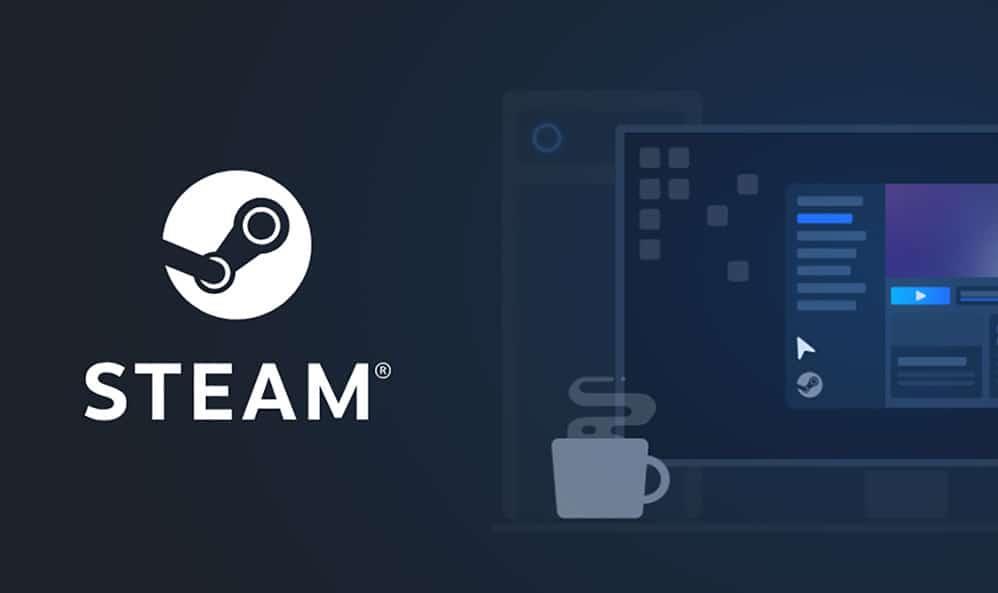
Steamに隠されているすべてのゲームを確認する方法は次のとおりです。
2.上部のパネルから[表示]タブに切り替えます。
3.次に、ドロップダウンメニューから[非表示のゲーム]を選択します。下の写真を参照してください。
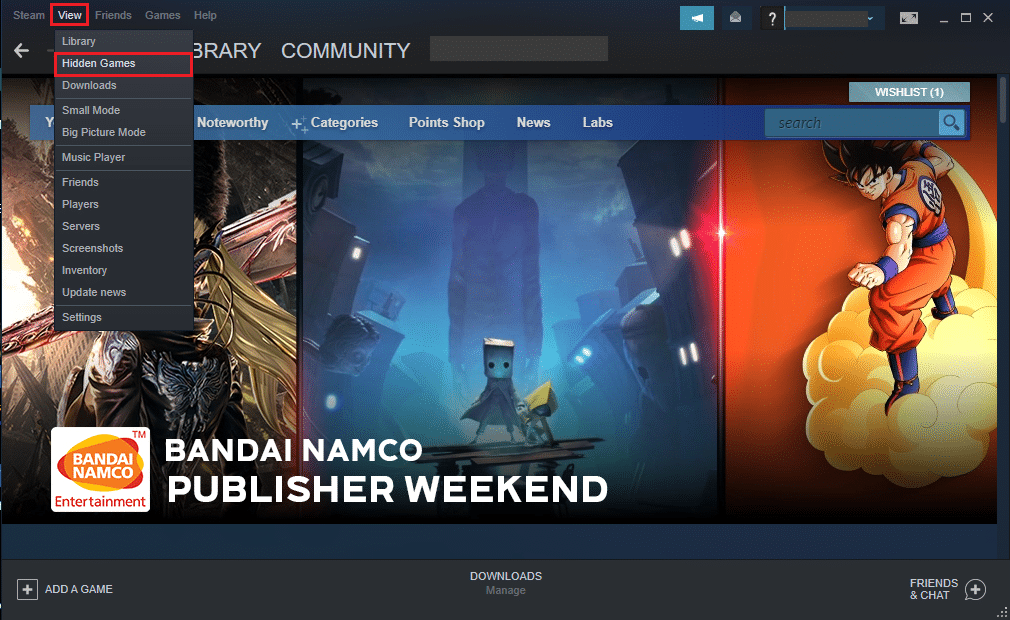
4.Steamに隠されているすべてのゲームのリストを見ることができます。
明らかに、隠しゲームコレクションの表示は非常に簡単です。
また読む: Steamがゲームを実行していると考える問題を修正する5つの方法
非表示のゲームコレクションは、Steamでゲームを整理するのに役立ちます。あまりプレイしないゲームをSteamの非表示のゲームリストに追加できます。頻繁にプレイされるゲームを保持しながら。これにより、お気に入りのゲームに簡単かつ迅速にアクセスできます。
この機能を使用する場合は、以下の手順に従ってください。
1.Steamを起動します。[ライブラリ]タブをクリックして、ゲームライブラリに移動します。
2.ゲームライブラリで、非表示にするゲームを見つけます。
3.選択したゲームを右クリックし、[管理]オプションの上にマウスを置きます。
4.次に、以下に示すように、指定されたメニューから[このゲームを非表示]をクリックします。
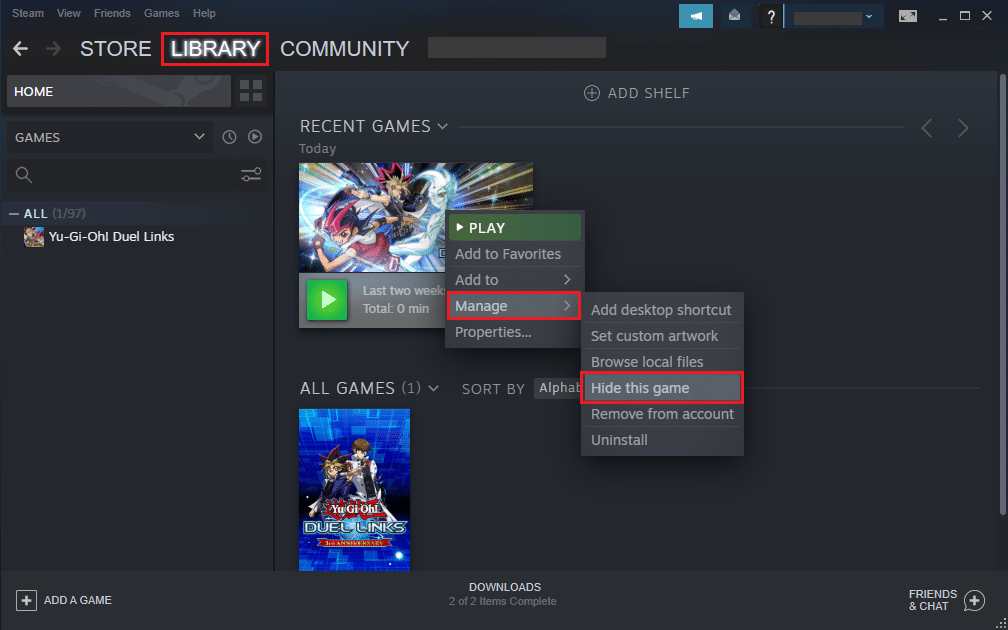
5.これで、Steamクライアントは選択したゲームを非表示のゲームコレクションに移動します。
非表示のゲームセクションからゲームライブラリにゲームを戻したい場合は、同じように簡単に行うことができます。
1.Steamクライアントを開きます。
2.画面の上部から[表示]タブをクリックします。
3.示されているように、非表示のゲームに移動します。
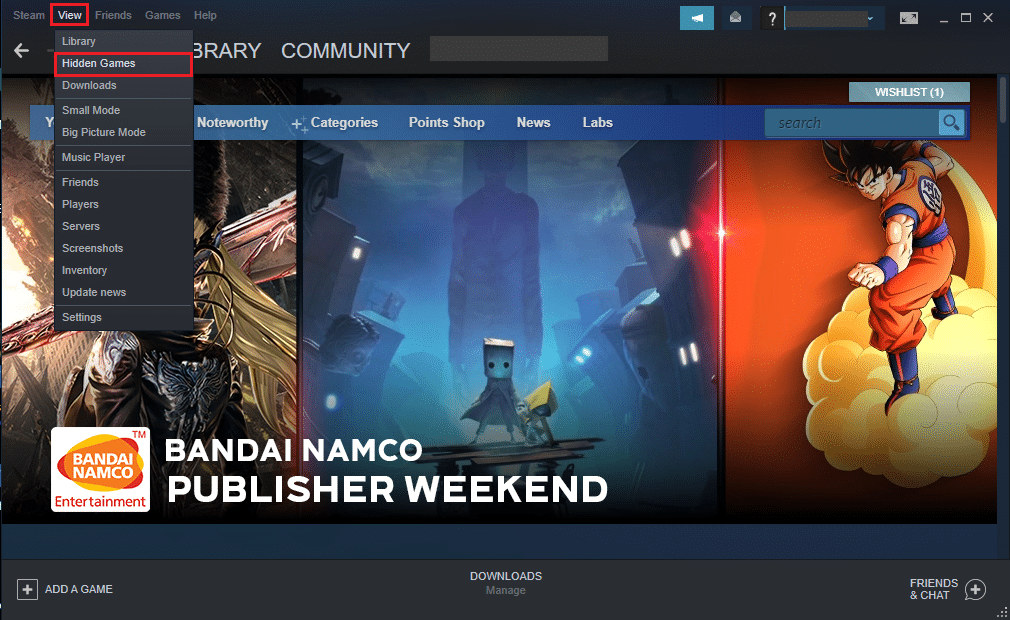
4.再表示するゲームを検索し、右クリックします。
5. [管理]というタイトルのオプションの上にマウスを置きます。
6.最後に、[非表示から削除]をクリックして、ゲームをSteamライブラリに戻します。
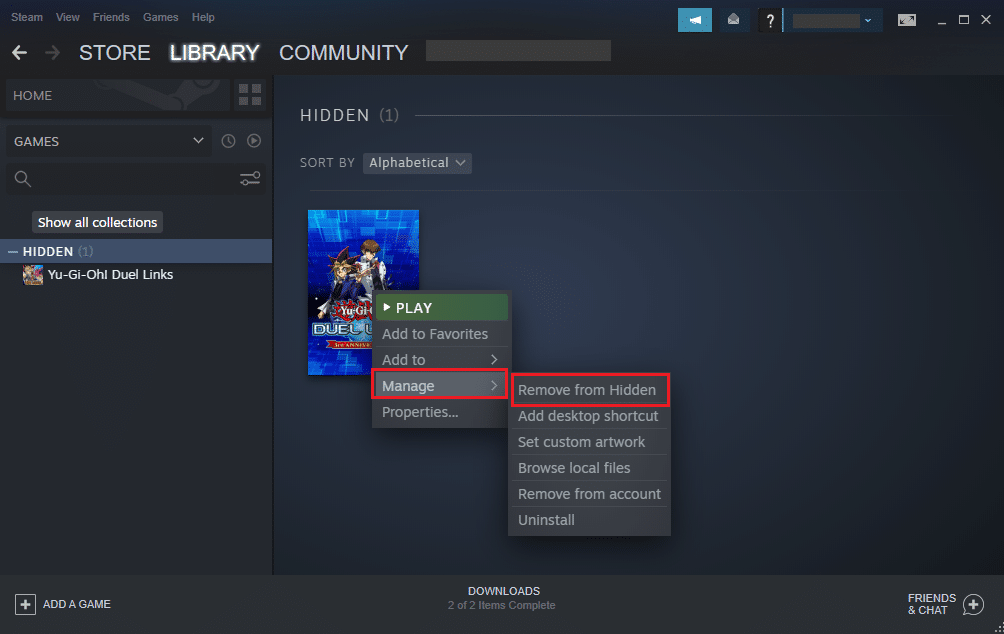
また読む: 友達からSteamアクティビティを隠す方法
多くのSteamユーザーは、ゲームを非表示にすることと、Steamクライアントからゲームを削除することを混同しています。ゲームを非表示にしても、非表示のゲームセクションからアクセスできるため、これらは同じではありません。ただし、Steamクライアントからゲームを削除または削除すると、そのゲームにアクセスできなくなります。また、削除後にゲームをプレイしたい場合は、ゲームを再インストールする必要があります。
Steamからゲームを完全に削除したい場合は、以下の手順に従ってください。
1.以前と同じように、Steamクライアントを開き、[ライブラリ]タブをクリックします。
2.ライブラリセクションのゲームのリストから削除するゲームを選択します。
3.ゲームを右クリックし、[管理]とマークされたオプションの上にマウスを置きます。
4.ここで、[アカウントから削除]をクリックします。
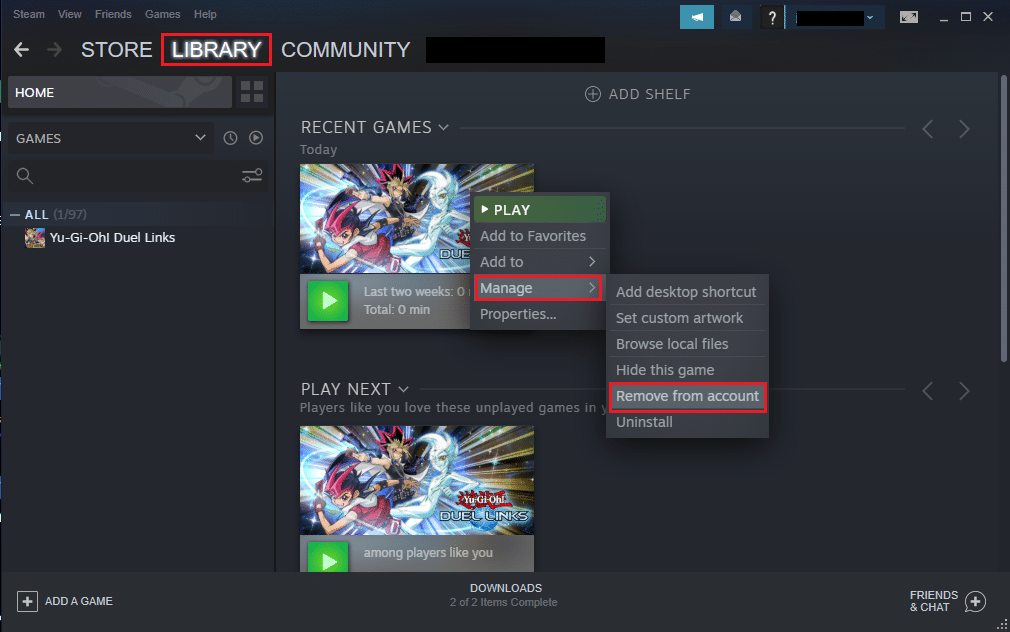
5.最後に、画面にポップアップ警告が表示されたら、[削除]をクリックしてこれらの変更を確認します。わかりやすくするために、以下のスクリーンショットを参照してください。
おすすめされた:
Steamの非表示のゲームを表示する方法に関するガイド がお役に立てば幸いです。また、Steamアカウントで非表示のゲームコレクションを表示することができました。このガイドは、Steamでゲームを非表示/再表示したり、削除したりするのにも役立ちます。記事に関する質問や提案がある場合は、下のコメントセクションに自由にドロップしてください。
この記事では、ハードドライブが故障した場合に、アクセスを回復する方法をご紹介します。さあ、一緒に進めていきましょう!
一見すると、AirPodsは他の完全ワイヤレスイヤホンと何ら変わりません。しかし、あまり知られていないいくつかの機能が発見されたことで、すべてが変わりました。
Apple は、まったく新しいすりガラスデザイン、よりスマートなエクスペリエンス、おなじみのアプリの改善を伴うメジャーアップデートである iOS 26 を発表しました。
学生は学習のために特定のタイプのノートパソコンを必要とします。専攻分野で十分なパフォーマンスを発揮できるだけでなく、一日中持ち運べるほどコンパクトで軽量であることも重要です。
Windows 10 にプリンターを追加するのは簡単ですが、有線デバイスの場合のプロセスはワイヤレス デバイスの場合とは異なります。
ご存知の通り、RAMはコンピューターにとって非常に重要なハードウェア部品であり、データ処理のためのメモリとして機能し、ノートパソコンやPCの速度を決定づける要因です。以下の記事では、WebTech360がWindowsでソフトウェアを使ってRAMエラーをチェックする方法をいくつかご紹介します。
スマートテレビはまさに世界を席巻しています。数多くの優れた機能とインターネット接続により、テクノロジーはテレビの視聴方法を変えました。
冷蔵庫は家庭ではよく使われる家電製品です。冷蔵庫には通常 2 つの部屋があり、冷蔵室は広く、ユーザーが開けるたびに自動的に点灯するライトが付いていますが、冷凍室は狭く、ライトはありません。
Wi-Fi ネットワークは、ルーター、帯域幅、干渉以外にも多くの要因の影響を受けますが、ネットワークを強化する賢い方法がいくつかあります。
お使いの携帯電話で安定した iOS 16 に戻したい場合は、iOS 17 をアンインストールして iOS 17 から 16 にダウングレードするための基本ガイドを以下に示します。
ヨーグルトは素晴らしい食べ物です。ヨーグルトを毎日食べるのは良いことでしょうか?ヨーグルトを毎日食べると、身体はどう変わるのでしょうか?一緒に調べてみましょう!
この記事では、最も栄養価の高い米の種類と、どの米を選んだとしてもその健康効果を最大限に引き出す方法について説明します。
睡眠スケジュールと就寝時の習慣を確立し、目覚まし時計を変え、食生活を調整することは、よりよく眠り、朝時間通りに起きるのに役立つ対策の一部です。
レンタルして下さい! Landlord Sim は、iOS および Android 向けのシミュレーション モバイル ゲームです。あなたはアパートの大家としてプレイし、アパートの内装をアップグレードして入居者を受け入れる準備をしながら、アパートの賃貸を始めます。
Bathroom Tower Defense Roblox ゲーム コードを入手して、魅力的な報酬と引き換えましょう。これらは、より高いダメージを与えるタワーをアップグレードしたり、ロックを解除したりするのに役立ちます。













